ps給外景婚片添加夢幻背景
2022-12-25 15:54:19
來源/作者: /
己有:22人學習過
15、選中三個圖層,將圖層合并成一個圖層,如圖jf19所示。到此照片的二次構圖調整就結束了,可以很明顯的區分開調整后效果與原始照片的區別。接下來還有幾步色彩與修飾的調整。

16、打開曲線命令,將照片的明暗與對比調整一下,順便將照片的黃色減少點,如圖jf20、21所示。


17、接下來進行色彩的細節調整,在圖像菜單下選擇調整/可選顏色命令,如圖jf22所示。
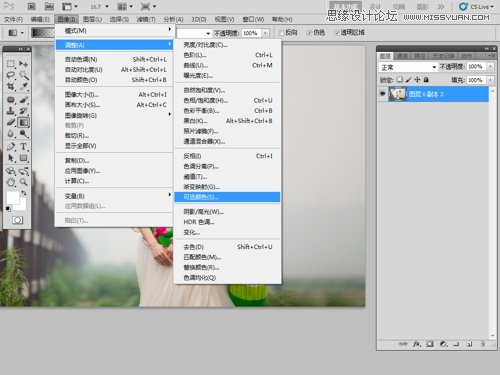
18、進入可選顏色后對照片中的紅色、黃色、綠色、白色、中性色、黑色分別進行調整,調整細節參數如圖jf23-28所示。






19、色彩調整完畢,但是照片還沒有修飾。利用軟件中的仿制圖章工具將照片中的人物進行仔細修飾,最后結果如圖jf29所示。

下一篇:ps清新唯美色彩



























